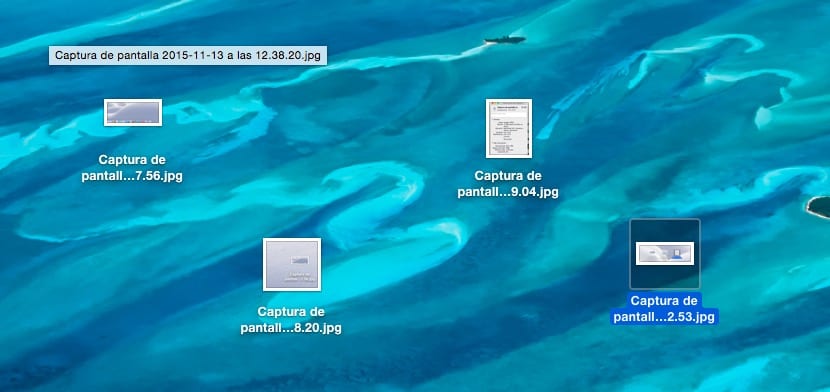
שנים רבות אני משתמש ב- Windows ואני חייב להודות שצילומי מסך בגירסאות השונות של מערכת ההפעלה של מיקרוסופט מהווים מטרד מכיוון שאני תמיד צריך לנקוט ביישום הגזירים או ללחוץ על כפתור מסך הלכידה כדי להדביק אותו מאוחר יותר. בצייר וצור את הקובץ עם הלכידה. אבל מכיוון שאני משתמש גם ב- OS X, את מה שהייתי שונא בעבר ב- Windows עכשיו אני אוהב ב- Macמכיוון שצילמתי צילום מסך של כל המסך או חלק ממנו, אני רק צריך ללחוץ על שילוב המקשים CMD + SHIFT + 3 או CMD + SHIFT + 4 בהתאמה.
עד כאן הכל נכון. הבעיה שתמיד הייתה לי היא הפורמט שבו נשמרת הלכידה, כברירת מחדל ב- PNG. פורמט PNG מציע איכות תמונה גבוהה יותר שמשפיעה על גודל הקובץ הסופי, אשר במקרים רבים לשימוש שאני עושה בצילומים, העלאתם לבלוג, הוא לא מניב, שכן להאט את זמן הטעינה של ההודעות בהן אני כולל אותם. הפורמט האידיאלי לביצוע צילומים שבהמשך עלי להעלות לאינטרנט הוא JPG, בגלל דחיסתו הגדולה יותר ופחות מקום, תמיד יש לזכור שהתמונה אינה מטושטשת על ידי דחיסה מוגזמת.
צלם צילומי מסך בפורמט JPG במערכת ההפעלה X

- קודם כל אנחנו מתקדמים למעלה מסוף. אנו יכולים לגשת אליו ישירות על ידי לחיצה על זכוכית המגדלת הממוקמת בפינה הימנית העליונה והקלדת מסוף.
- לאחר מכירת הטרמינל פתוחה נכתוב את הטקסט הבא: ברירות מחדל כותבות com.apple.screencapture סוג jpg
- לאחר מכן אנו סוגרים את חלון הטרמינל ו בואו ונעבור מחדש את המק.
אבל מה שאנחנו רוצים הוא ללכוד בפורמט TIFF, את הפורמט האחר שהוא תומך בו, עלינו לשנות את jpg ל- tiff ולהפעיל מחדש את המחשב כך שהשינויים יבוצעו במערכת ומאותו הרגע כל הצילומים נעשים בפורמט שבחרנו.
תודה על הטיפ.